Google skjöl: Hvernig á að búa til efnisyfirlit

Lærðu hvernig á að búa til efnisyfirlit í Google skjölum á auðveldan hátt.
Eins og Google hefur lofað, kynnir fyrirtækið ókeypis útgáfu af Stadia í dag. Þetta þýðir að færslan gjald af $ 130 á Stadia ský gaming þjónustu er frestað af og fólk bundnar við heimili sín vegna coronavirus getur notið hár-endir tölvuleiki á Google Stadia fyrir frjáls.
Spilarar í 14 löndum, þ.e. Bandaríkjunum, Bretlandi, Ítalíu, Spáni, Svíþjóð, Noregi, Belgíu, Kanada, Finnlandi, Írlandi, Frakklandi, Þýskalandi, Hollandi, Danmörku fá ókeypis aðgang.
Frá og með deginum í dag mun það koma út á næstu 48 klukkustundum.
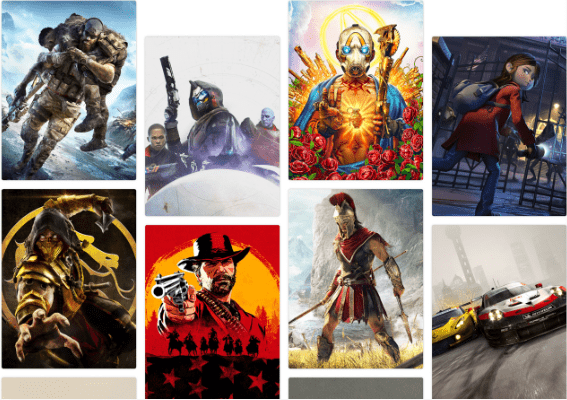
Er prufuútgáfan ókeypis, hvað fá notendur?
Tæknilega séð er það, án þess að borga krónu geta notendur fengið aðgang að skýjaspilun á næstum hvaða tæki sem er. Hægt er að nota tæki sem styður Google Chrome vafra til að spila leikinn. Spilarar fá níu titla til að spila og þeir eru:
Destiny 2: The Collection
Thumper
RIT
SteamWorld Dig 2 osfrv.
Bæði Mac og Windows notendur geta spilað leiki með músinni og lyklaborðinu eða stjórnandi. Þjónustan virkar einnig á mismunandi Android tækjum.
Er eitthvað fyrir núverandi Stadia notendur?
Reyndar, rétt eins og núverandi Stadia notendur nýja notandans munu einnig fá tvo mánuði af þjónustunni ókeypis. Þeir verða ekki rukkaðir næstu tvo mánuði. Til viðbótar við ókeypis titlana, ef leikmenn vilja, vilja þeir kaupa aðra leiki á þjónustunni.
Hvað mun gerast þegar réttarhöldin renna út?
Stadia Pro leikjastreymisþjónustan mun snúa aftur í grunn ókeypis Stadia limited þar sem þú færð 60fps steríóhljóð og 1080p upplausn.
Er Google að gera aðrar breytingar á Stadia?
Þar sem fólk hefur dvalið heima í töluverðan tíma þá leiðist það og er pirrað. Tölvuleikir munu hjálpa þeim að sigrast á leiðindum. Google skilur þetta, þess vegna til að þjóna og skila verulegum fjölda notenda er Google Stadia að vinna að eiginleika sem mun hjálpa til við að breyta sjálfgefna skjáupplausn úr 4K í 1080p.
Hvernig á að nota Stadia?
Þeir sem hafa áhuga á að prófa Stadia þurfa að vera með persónulegan Google reikning.
Athugið: Þú getur ekki notað Google reikning sem er tengdur við G Suite reikning.
Ef þú ert að spila á Stadia í fyrsta skipti, fylgdu skrefunum hér að neðan:
Það er það núna, þú getur byrjað að spila ókeypis titlana á tölvunni þinni, Chrome OS tæki eða fartölvu. Þú getur spilað í gegnum Wi-Fi á Pixel og öðrum studdum Android tækjum.
Af hverju að gera Stadia ókeypis?
Með því að búa til Stadia er ókeypis Google aðeins að grípa markaðstækifærin en er líka að reyna að stökkva yfir aðra keppinauta í skýjaspilun eins og Microsoft, Amazon og Nvidia.
Svo, njóttu þess að spila leiki, skemmtu þér, vertu heima, vertu öruggur. Við hlökkum til að spila leiki með þér og þekkja reynslu þína. Deildu hugsunum þínum í athugasemdahlutunum.
Lærðu hvernig á að búa til efnisyfirlit í Google skjölum á auðveldan hátt.
AR Zone er innbyggt app sem er fáanlegt í nýjustu Samsung símunum. Lærðu meira um AR eiginleika, hvernig á að nota appið og hvernig á að fjarlægja það.
Við sýnum þér nákvæmar skref um hvernig á að breyta Facebook lykilorðinu þínu.
Chrome, sjálfgefið, sýnir þér ekki alla vefslóðina. Þér er kannski sama um þessi smáatriði, en ef þú þarft af einhverjum ástæðum að birta alla vefslóðina, nákvæmar leiðbeiningar um hvernig á að láta Google Chrome birta alla vefslóðina á veffangastikunni.
Reddit breytti hönnun sinni enn og aftur í janúar 2024. Endurhönnunin er hægt að sjá af notendum skjáborðsvafra og þrengir að aðalstraumnum á sama tíma og tenglar eru til staðar.
Að slá uppáhalds tilvitnunina þína úr bókinni þinni á Facebook er tímafrekt og fullt af villum. Lærðu hvernig á að nota Google Lens til að afrita texta úr bókum yfir í tækin þín.
Áminningar hafa alltaf verið aðal hápunktur Google Home. Þeir gera líf okkar örugglega auðveldara. Við skulum fara í stutta skoðunarferð um hvernig á að búa til áminningar á Google Home svo að þú missir aldrei af því að sinna mikilvægum erindum.
Stundum, þegar þú ert að vinna í Chrome, geturðu ekki fengið aðgang að ákveðnum vefsíðum og færð upp villuna „Laga DNS vistfang netþjóns fannst ekki í Chrome“. Hér er hvernig þú getur leyst málið.
Hvernig á að breyta lykilorðinu þínu á Netflix streymisvídeóþjónustunni með því að nota valinn vafra eða Android app.
Ef þú vilt losna við endurheimta síður skilaboðin á Microsoft Edge skaltu einfaldlega loka vafranum eða ýta á Escape takkann.






